Win11 win+e快捷鍵用不了怎么辦? Win11資源管理器打不開的解決辦法
是什么原因導致的 Win + E 快捷鍵失效?我猜測應該是系統注冊表被改寫了導致的出錯,這篇文章是本站給大家分享的Win11 Win + E 快捷鍵失效解決方法。

1、首先,按鍵盤上的【 Win + R 】組合鍵,打開運行窗口,然后輸入【regedit】命令,按【確定或回車】可以快速打開注冊表編輯器;
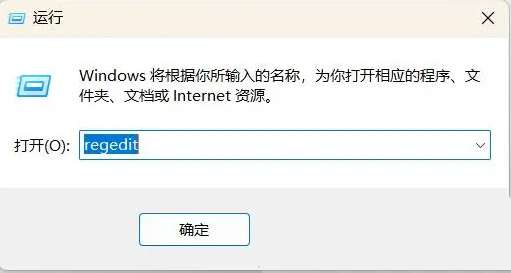
2、注冊表編輯器窗口,依次展開到以下路徑:HKEY_CLASSES_ROOT\CLSID\{52205fd8-5dfb-447d-801a-d0b52f2e83e1}\shell\OpenNewWindow\command
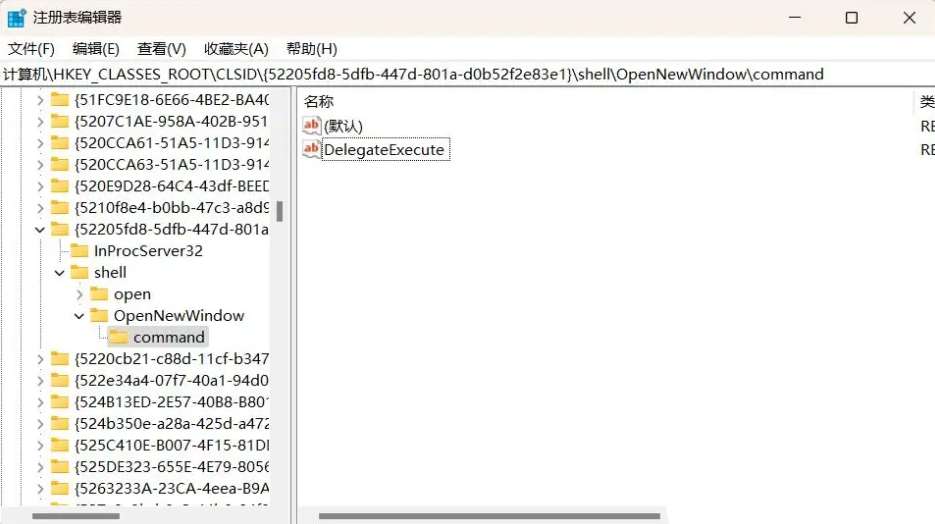
3、右鍵【command】,選擇【權限】,打開command 的權限窗口,點擊【高級】;
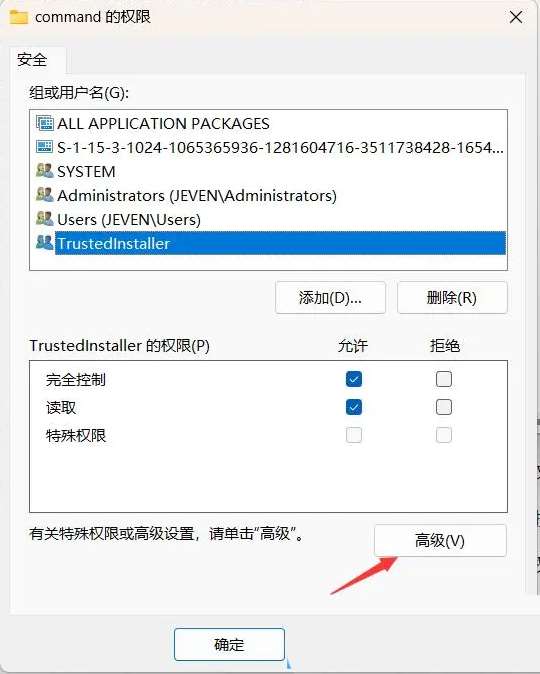
4、可以看到所有者默認是【TrustedInstller】,然后點擊后面的【更改】,改成當前使用的用戶;
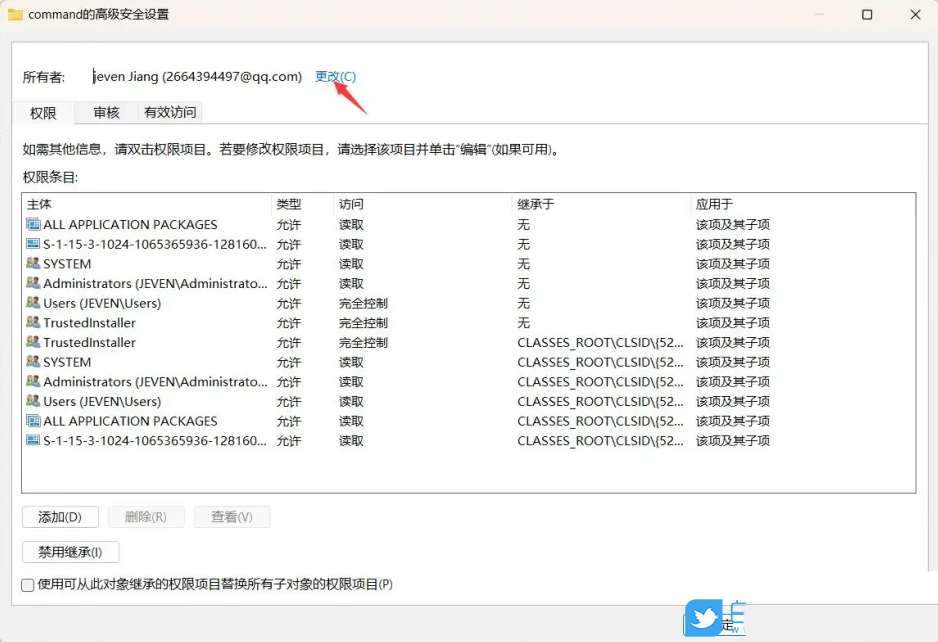
5、點擊更改后,會彈出選擇用戶或組窗口,在下面的文本框中,輸入【當前的用戶名】;

6、如果不知道當前用戶名是什么的話,可以按鍵盤上的【 Win + R 】組合鍵,打開運行窗口,然后輸入【cmd】命令,按【確定或回車】就可以看到;

7、更改了所有者之后,再點擊【右鍵 → 權限】,然后【添加】當前用戶,并設置為【完全控制】,最后點擊【確定】;
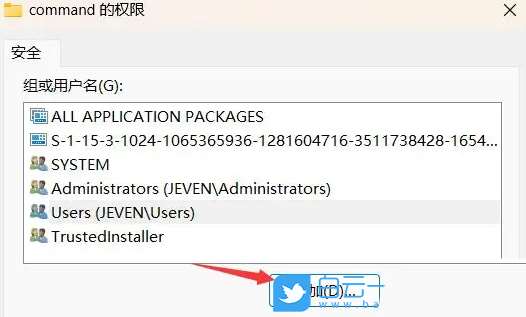
8、刪除【command】下面的【DelegateExecute】項;
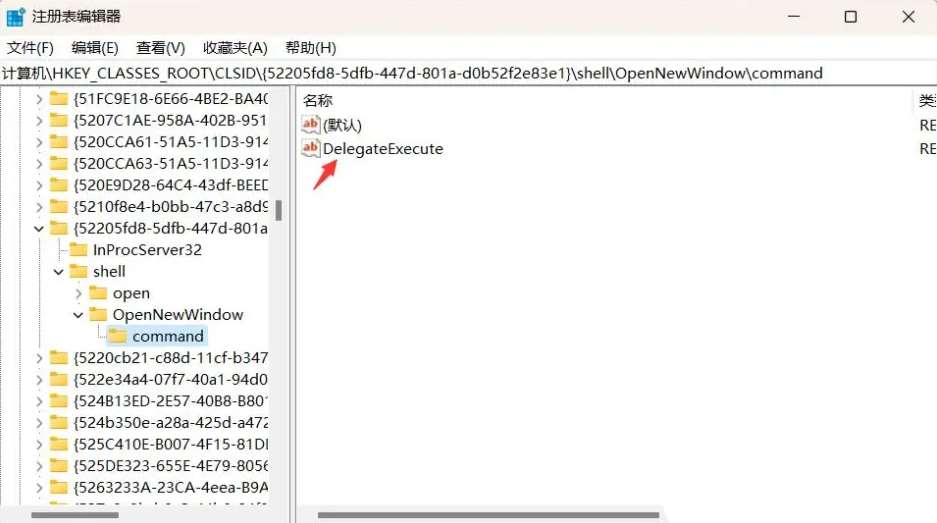
9、雙擊 (默認) 項,將默認字符串數據改為下面的值【explorer.exe ::{20D04FE0-3AEA-1069-A2D8-08002B30309D}】,并點擊【確定】;
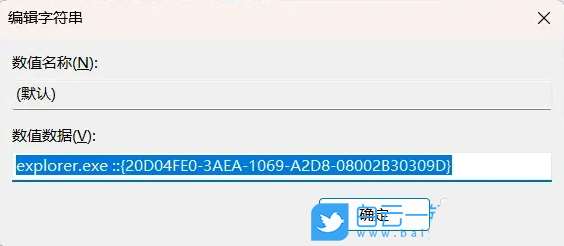
最后,重啟資源管理器,或者是重啟電腦。擴展知識:Win11重啟資源管理器方法
1、按【Ctrl + Alt + Del】組合鍵后,調出鎖定界面,然后點擊【任務管理器】;
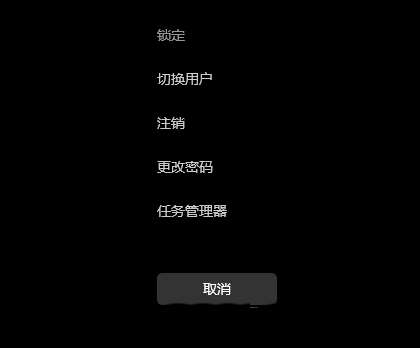
2、任務管理器窗口,找到名稱為【Windows 資源管理器】的進程;
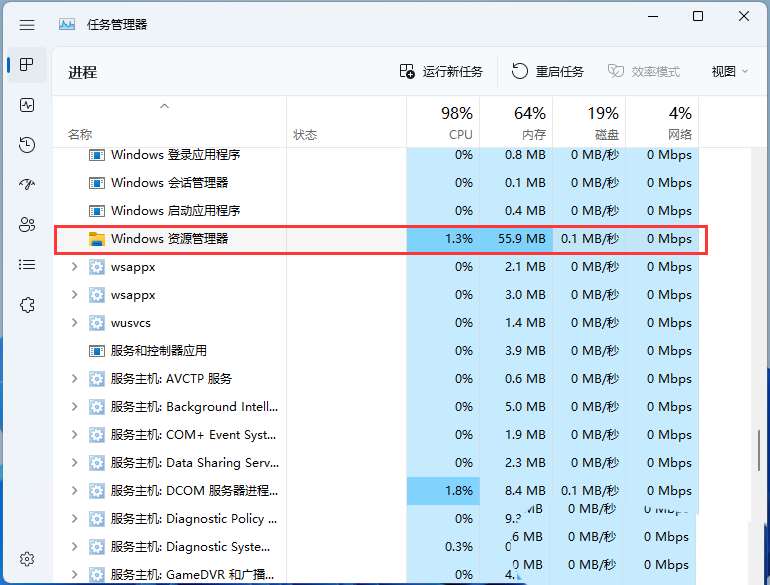
3、選擇【Windows 資源管理器】進程后,再點擊右上方的【重啟任務】,即可重啟Windows 資源管理器,這其實是Windows 資源管理器進程explorer.exe結束后,又重新啟動的過程;
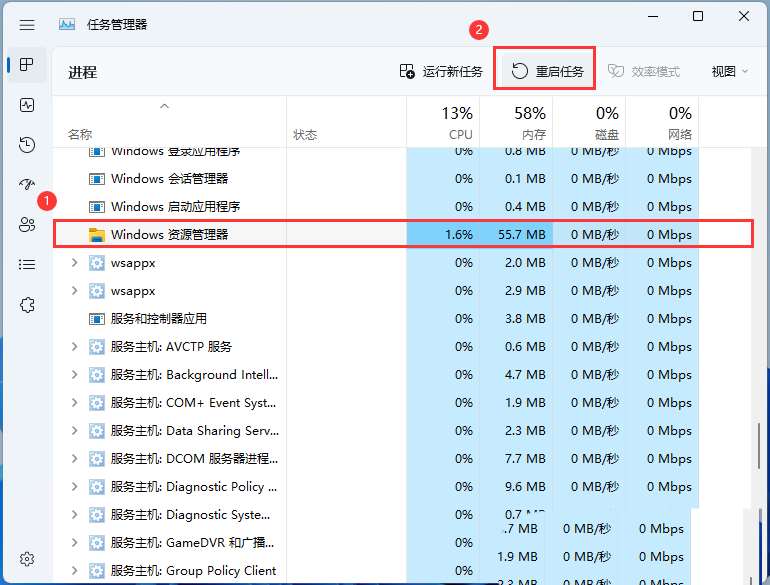
4、如果不小心結束了Windows 資源管理器進程,也可以在任務管理器窗口,點擊右上方的【運行新任務】;
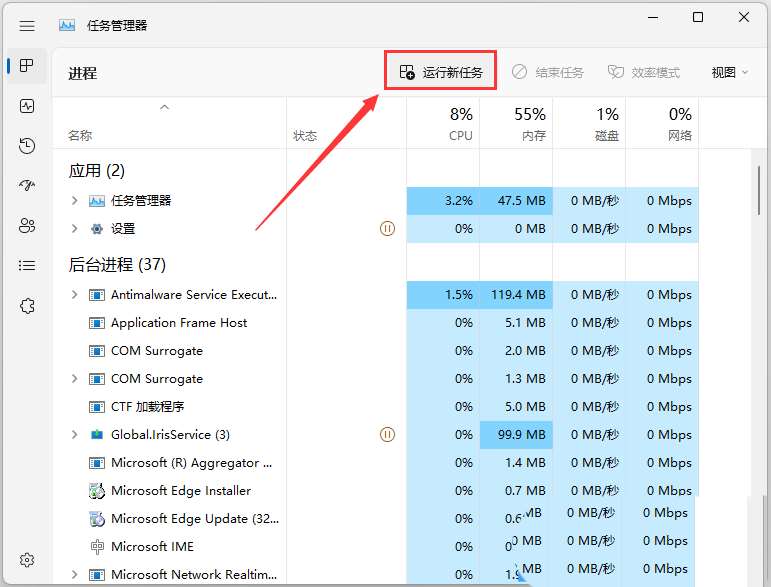
5、新建任務窗口,輸入【explorer.exe】命令,按【確定或回車】,即可重新啟動Windows 資源管理器(建議勾選以系統管理權限創建此任務);
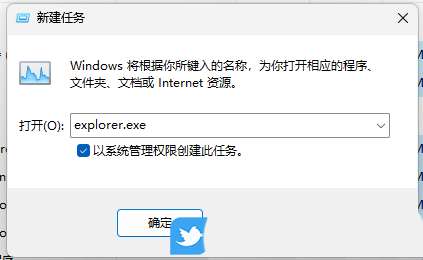
以上就是Win11 Win+E快捷鍵失效的解決辦法,希望大家喜歡,請繼續關注好吧啦網。
相關推薦:
Win11中alt+tab快捷鍵怎么設置只在當前桌面有效?
相關文章:
1. Win7系統更新聲卡提示安裝realtek hd audio driver失敗的解決方法2. win7設置局域網工作組的方法3. 讓麥克風在Windows7系統正常出聲4. 桌面圖標間距怎么調?Win8調整桌面圖標間距的方法5. Win7系統開機后屏幕出現entering power save mode的解決辦法6. Win7電腦開機提示啟動修復無法進入系統怎么辦?7. 如何從Windows 10升級到Windows 11?Win10升級到Win11的正確圖文步驟8. 如何雙啟動Win11和Linux系統?Win11 和 Linux雙系統安裝教程9. 如何恢復桌面圖標?Win7顯示桌面圖標不見了如何恢復?10. Windows7安裝.net framework4.0后電腦藍屏如何處理?

 網公網安備
網公網安備